Ошибка 0xC0EA000A в Microsoft Store Windows 11 и 10
Ошибка 0xC0EA000A возникает в Microsoft Store Windows 11/10 при обновлении или скачивании приложений и игр как Minecraft. Сам код ошибки 0xC0EA000A означает то, что имеются проблемы с подключением ПК к серверам Microsoft.
Как исправить ошибку 0xC0EA000A в Microsoft Store Windows 11 и 10
Ошибка 0xC0EA000A в Microsoft Store может появляться по разным причинам:
- Неверные дата и регион.
- Сбой в учетной записи MS.
- Повреждение системных файлов.
- Проблемы с кэшем в самом Store.
- Приложение Windows Store дает сбой.
- Сторонний антивирус может блокировать соединение к серверам Майкрософт.
- Плохие DNS-сервера в Windows 11/10.
В данной инструкции разберем способы, как исправить ошибку 0xC0EA000A в Microsoft Store для Windows 11 и 10.
1. Проверьте дату и регион
Проверьте время, дату и регион в системе Windows 11/10, так как это нужно для правильной синхронизации локализации подключению к серверам Microsoft Store. Выставьте ниже п полному руководству, время, дату и регион в котором находитесь.
2. Выйдите и снова зайдите в учетную запись Store и Xbox
Выйдите и снова зайдите в учетную запись Microsoft Store. Кроме того, если имеется приложение Xbox, то также выйдите с неё и войдите заново.
- Отройте приложение Магазин Windows.
- Нажмите справа сверху по своему логотипу.
- Нажмите "Выйти", затем снова войдите в учетную запись.
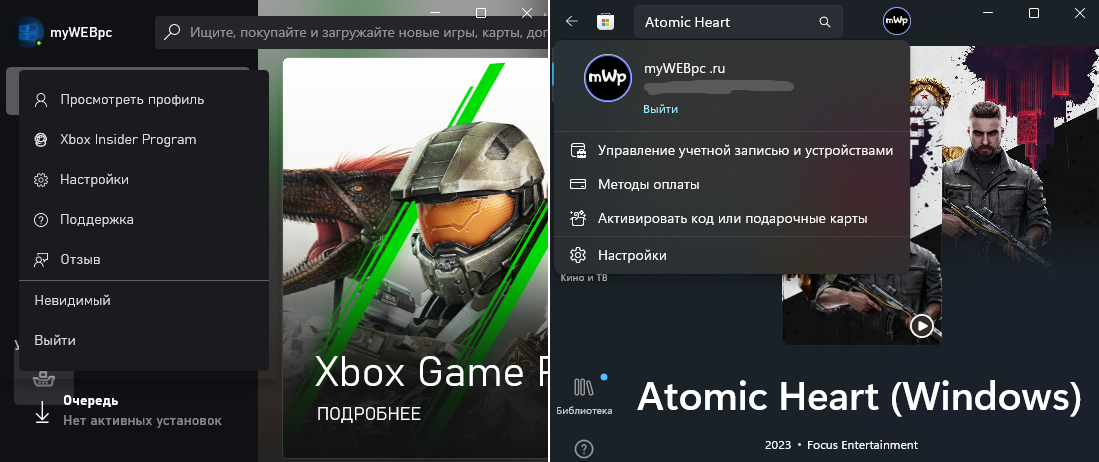
3. Запуск DISM и SFC
Поврежденные системные файлы ответственны за целостность системы Windows 11/10 и их повреждение может привести к ошибке 0xC0EA000A в Microsoft Store. Чтобы восстановить целостность ОС, запустите командную строку от имени администратора и введите ниже команды по порядку.
sfc /scannowDism /Online /Cleanup-Image /CheckHealthDism /Online /Cleanup-Image /ScanHealthDism /Online /Cleanup-Image /RestoreHealth

4. Сбросьте кэш Microsoft Store
Поврежденный кэш Microsoft Store может быт причиной ошибки 0xC0EA000A в Windows 11/10 при скачивании и обновлении приложений. Чтобы сбросить кэш магазина windows, выполните следующие шаги:
- Запустите командную строку от имени администратора.
- Введите команду wsreset.exe.
- Дождитесь пока Store запустится сам, что и будет означать окончание процесса.
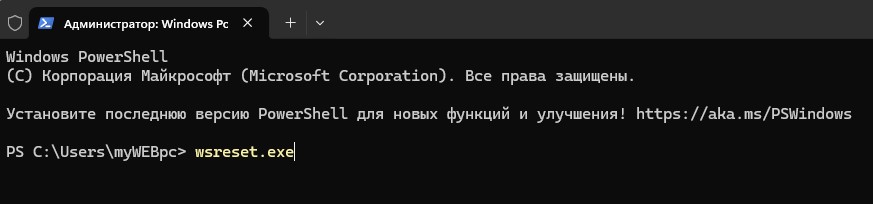
5. Перерегистрировать Store
Чтобы исправить ошибку 0xC0EA000A в Microsoft Store Windows 11 и 10, то уделение и повторная установка Store устранит проблему.
- Нажмите Win+X и выберите "Терминал Администратор" в Win11, а в Win10 "PowerShell Администратор".
- Введите ниже апплет, чтобы удалить магазин виндовс.
Get-AppxPackage -alluser *WindowsStore* | Remove-Appxpackage
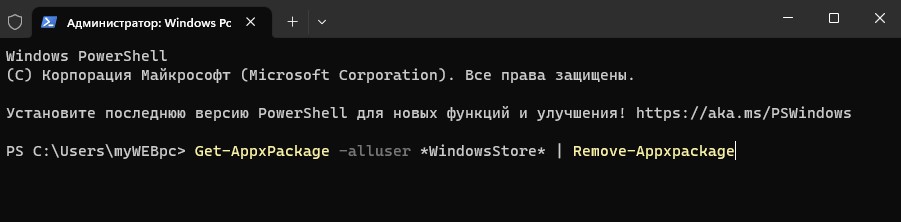
- Введите далее ниже команду, чтобы установить магазин заново.
Get-AppxPackage -AllUsers Microsoft.WindowsStore* | Foreach {Add-AppxPackage -DisableDevelopmentMode -Register "$($_.InstallLocation)\AppXManifest.xml"}

6. Удалить сторонний антивирус
Если установлен сторонний антивирус, то удалит его полностью, так как он может блокировать соединение к серверам Майкрософт и выдавать тем самым ошибку 0xC0EA000A в Microsoft Store для Windows 11/10.
7. Изменить DNS-сервера на Google
Если в Windows 11/10 настроены DNS-сервера в автоматическим режиме на получение, то они будут прописаны от местного провайдера и являются не очень иногда стабильными, что и вызовет код ошибки 0xC0EA000A в Microsoft Store, так как может быть нестабильное подключение к серверам магазина Майкрософт.
- Нажмите Win+R и введите ncpa.cpl.
- Нажмите правой кнопкой мыши по сетевому адаптеру, который подключен к Интернету.
- В контекстном меню выберите "Свойства".
- Далее выделите нажатием протокол "IP версии 4 (TCP/IPv4)".
- Нажмите ниже на кнопку "Свойства".
- Установите "Использовать следующие адреса DNS-серверов".
- Напишите 8.8.8.8 и 8.8.4.4.
- Установите ниже галочку "Подтвердить параметры при выходе" и OK.


 myWEBpc
myWEBpc